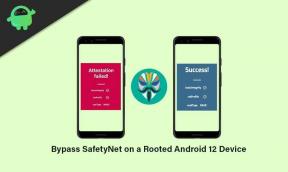Πώς να εκτελέσετε Force Reboot ή Soft Reset Ulefone Be Touch 2
συμβουλές και κόλπα Android / / August 05, 2021
Λόγω του όγκου της εργασίας και του άγχους, οι συσκευές Ulefone Be Touch 2 αναμένεται να αντιμετωπίσουν αποτυχημένες καταστάσεις όπως πάγωμα, καθυστέρηση ή ακόμη και θραύση. Οι τύποι ανθρώπων Techie γνωρίζουν ότι είναι απλώς ένα κοινό σενάριο που είναι πολύ πιθανό να συμβεί. Ωστόσο, για τους περισσότερους μέσους χρήστες, αυτό μπορεί να είναι πολύ απογοητευτικό. Για να επιλύσετε αυτό το ζήτημα, απλώς αναγκάστε την επανεκκίνηση ή τη συσκευή Soft Reset Ulefone Be Touch 2 και συνεχίστε ξανά την κανονική λειτουργία της
Κανονικά όταν η συσκευή μας κολλάει, το πρώτο πράγμα που κάνουμε είναι η μαλακή επαναφορά. Σε αντίθεση με το Hard Reset, μια μαλακή επαναφορά δεν θα επηρεάσει κανένα από τα δεδομένα σας στο Ulefone Be Touch 2. Ενώ κάνετε μαλακή επαναφορά, δεν απαιτείται η δημιουργία αντιγράφων ασφαλείας του τηλεφώνου σας. Ενώ κάνετε μαλακή επαναφορά, η συσκευή Ulefone Be Touch 2 θα επανεκκινήσει και έτσι όλες οι εφαρμογές που εκτελούνται στο παρασκήνιο θα κλείσουν. Αυτό θα βοηθούσε επίσης στην εκκαθάριση τυχόν δεδομένων στη μνήμη RAM.

Πίνακας περιεχομένων
- 1 Τα πλεονεκτήματα είναι:
-
2 Βήματα για την αναγκαστική επανεκκίνηση ή τη μαλακή επαναφορά του Ulefone Be Touch 2
- 2.1 Μέθοδος 1: Soft Reset
- 3 Προδιαγραφές Ulefone Be Touch 2:
Τα πλεονεκτήματα είναι:
Εδώ θα ξέρετε πότε μπορείτε να κάνετε αναγκαστική επανεκκίνηση ή μαλακή επαναφορά Ulefone Be Touch 2.
- Πρόβλημα απόκρισης οθόνης αφής
- Πάγωμα οθόνης
- Η εφαρμογή δεν λειτουργεί σωστά
- Το τηλέφωνο κρέμεται ή καθυστερεί συχνά
- Εάν δεν λαμβάνετε κλήσεις, μηνύματα ή email
- Όταν το Wi-Fi ή το Bluetooth εμφανίζει σφάλμα
- Η μαλακή επαναφορά μπορεί να χρησιμοποιηθεί για την κατάργηση όλων των εφαρμογών που εκτελούνται στο παρασκήνιο
- Για να διορθώσετε το πρόβλημα αποστράγγισης της μπαταρίας
Βήματα για την αναγκαστική επανεκκίνηση ή τη μαλακή επαναφορά του Ulefone Be Touch 2
-
Μέθοδος 1: Soft Reset
- Πατήστε και κρατήστε πατημένο το κουμπί λειτουργίας για λίγα δευτερόλεπτα
- Τώρα η οθόνη θα εμφανιστεί με την επιλογή απενεργοποίησης
- Κάντε κλικ στο Απενεργοποίηση
- Η συσκευή σας θα απενεργοποιηθεί τώρα
- Τώρα πάλι πατήστε και κρατήστε πατημένο το κουμπί λειτουργίας
- Αφήστε το όταν είναι ενεργοποιημένη η οθόνη του τηλεφώνου
-
Μέθοδος 2: Δύναμη επανεκκίνηση: Αυτή η μέθοδος έρχεται να βοηθήσει όταν η συσκευή σας δεν είναι σε θέση να εκτελέσει οποιαδήποτε εργασία και κολλάει κάθε τόσο.
- Πατήστε και κρατήστε πατημένο το κουμπί λειτουργίας για λίγα δευτερόλεπτα έως ότου γίνει επανεκκίνηση του τηλεφώνου σας
- Τελείωσες! Η συσκευή σας θα κάνει επανεκκίνηση
Τα παραπάνω είναι τα βήματα που πρέπει να ακολουθηθούν για να εκτελέσετε επανεκκίνηση δύναμης ή μαλακή επαναφορά Ulefone Be Touch 2. Ελπίζω ότι το παραπάνω άρθρο σας βοήθησε. Μην ξεχάσετε να μας δώσετε σχόλια στην παρακάτω ενότητα σχολίων. Μπορείτε επίσης να αφήσετε ένα σχόλιο εάν έχετε αμφιβολίες. Θα θέλαμε να ξεκαθαρίσουμε τις αμφιβολίες σας και να απαντήσουμε το συντομότερο δυνατό.
Προδιαγραφές Ulefone Be Touch 2:
Μιλώντας για τις προδιαγραφές, το Ulefone Be Touch 2 διαθέτει οθόνη IPS OGS 5,5 ιντσών με ανάλυση οθόνης 1920 x 1080 pixel. Τροφοδοτείται από MTK MT6752 64Bit Processor σε συνδυασμό με 3 GB μνήμης RAM. Το τηλέφωνο διαθέτει εσωτερική μνήμη 16 GB με δυνατότητα επέκτασης αποθήκευσης 64 GB μέσω κάρτας microSD. Η κάμερα στο Ulefone Be Touch 2 διαθέτει πίσω κάμερα 13MP με διπλό φλας διπλού LED και μπροστινή κάμερα 5MP για selfies. Υποστηρίζεται από μια αφαιρούμενη μπαταρία ιόντων λιθίου 3050mAh.
Σχετικές αναρτήσεις:
- Πώς να εκκινήσετε το Ulefone Be Touch 2 σε ασφαλή λειτουργία
- Πώς να εισέλθετε στη λειτουργία Fastboot στο Ulefone Be Touch 2
- Πώς να ενεργοποιήσετε τις επιλογές προγραμματιστή και τον εντοπισμό σφαλμάτων USB στο Ulefone Be Touch 2
- Πώς να ξεκλειδώσετε το Bootloader στο Ulefone Be Touch 2
- Πώς να σκουπίσετε το διαμέρισμα προσωρινής μνήμης στο Ulefone Be Touch 2
- Πώς να αλλάξετε γλώσσα στο Ulefone Be Touch 2
- Πώς να εισέλθετε στη λειτουργία ανάκτησης στο Ulefone Be Touch 2 [Stock and Custom]